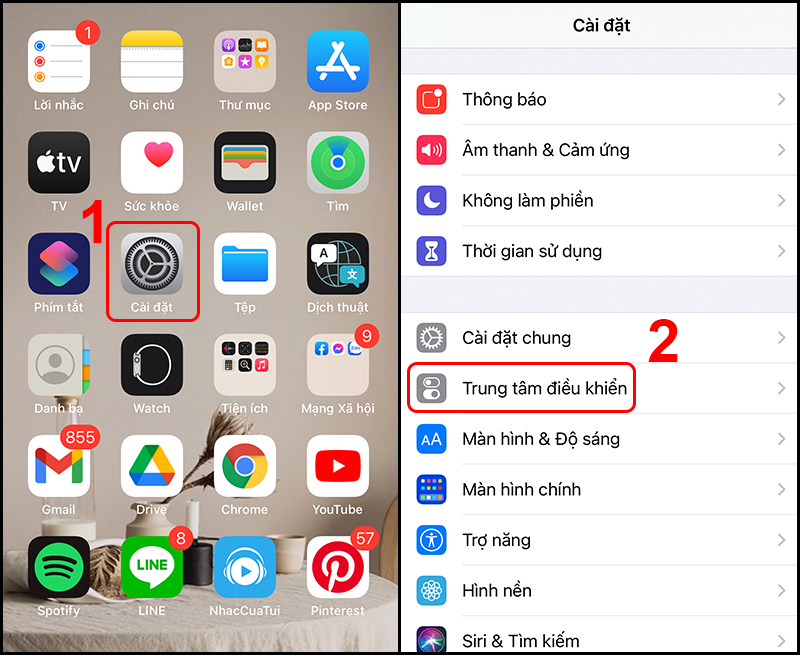Khi chuyển từ điện thoại Android sang iPhone, một trong những thách thức lớn nhất là làm thế nào để chuyển ảnh và video sang thiết bị mới. Bài viết này sẽ hướng dẫn bạn cách chuyển ảnh từ Android sang iPhone một cách dễ dàng và hiệu quả.
1. Sử Dụng Ứng Dụng Di Chuyển Dữ Liệu
Một trong những cách đơn giản và hiệu quả nhất để chuyển ảnh từ Android sang iPhone là sử dụng ứng dụng di chuyển dữ liệu. Có nhiều ứng dụng như vậy trên cả hai nền tảng, nhưng một trong những ứng dụng phổ biến và đáng tin cậy nhất là Google Drive.
Cách sử dụng Google Drive để chuyển ảnh:
- Tải ứng dụng Google Drive trên cả điện thoại Android và iPhone của bạn.
- Mở ứng dụng Google Drive trên điện thoại Android và đăng nhập vào tài khoản Google của bạn.
- Tạo một thư mục mới để lưu trữ ảnh của bạn, ví dụ: “Ảnh từ Android”.
- Chọn ảnh bạn muốn chuyển sang iPhone và tải lên thư mục vừa tạo.
- Trên iPhone, mở ứng dụng Google Drive và đăng nhập vào cùng tài khoản Google.
- Tìm thư mục “Ảnh từ Android” và tải xuống tất cả ảnh vào iPhone của bạn.
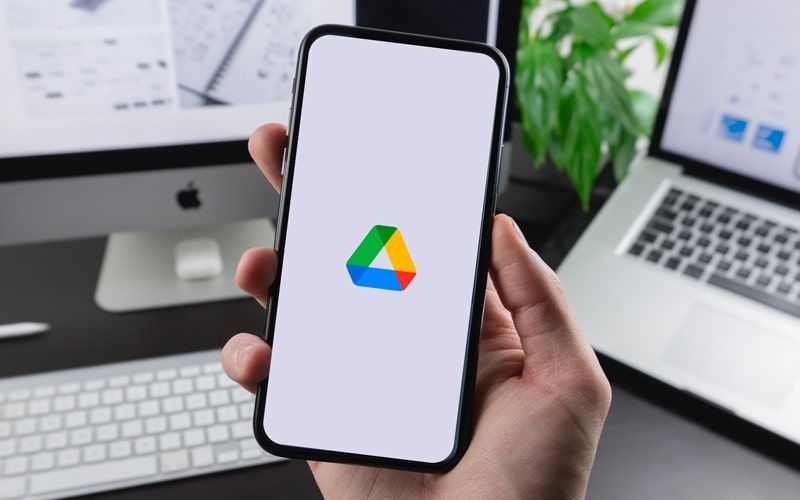
Ưu điểm của phương pháp này là bạn có thể chuyển một lượng lớn ảnh một cách dễ dàng và an toàn. Tuy nhiên, nó đòi hỏi kết nối internet và dung lượng lưu trữ trên đám mây. Nếu bạn có nhiều ảnh và video, bạn có thể cần nâng cấp dung lượng lưu trữ trên Google Drive.
2. Chuyển Ảnh Qua Ứng Dụng Lưu Trữ Đám Mây
Một giải pháp khác để chuyển ảnh từ Android sang iPhone là sử dụng các ứng dụng lưu trữ đám mây như Google Photos, iCloud, Dropbox hoặc OneDrive. Đây là một phương pháp tiện lợi và an toàn để sao lưu và chuyển ảnh giữa các thiết bị khác nhau.
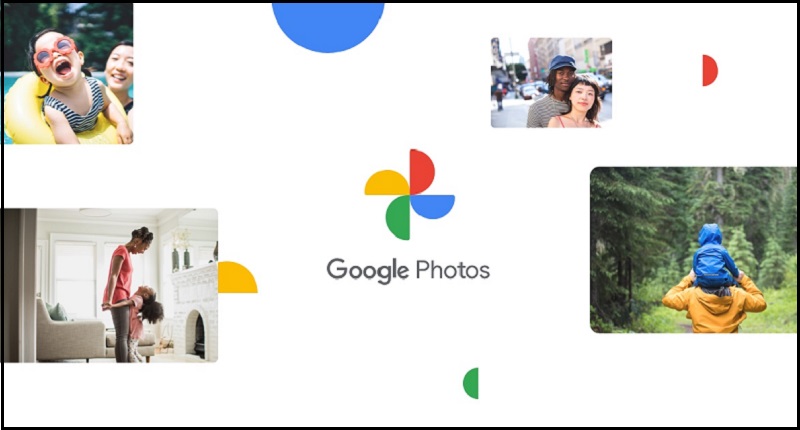
Cách chuyển ảnh qua Google Photos:
- Tải ứng dụng Google Photos trên cả điện thoại Android và iPhone của bạn.
- Trên điện thoại Android, mở ứng dụng Google Photos và đăng nhập vào tài khoản Google của bạn.
- Chọn ảnh bạn muốn chuyển sang iPhone và tải lên Google Photos.
- Trên iPhone, mở ứng dụng Google Photos và đăng nhập vào cùng tài khoản Google.
- Tất cả ảnh đã tải lên sẽ hiển thị trong ứng dụng. Bạn có thể tải xuống ảnh vào iPhone của mình.
Ưu điểm của phương pháp này là bạn có thể truy cập ảnh từ bất kỳ thiết bị nào có kết nối internet. Hơn nữa, các ứng dụng lưu trữ đám mây thường cung cấp một số dung lượng lưu trữ miễn phí, giúp bạn tiết kiệm chi phí.
Lưu ý khi sử dụng ứng dụng lưu trữ đám mây:
- Đảm bảo rằng bạn có đủ dung lượng lưu trữ trên đám mây để tải lên tất cả ảnh.
- Kiểm tra chất lượng ảnh sau khi tải xuống để đảm bảo rằng chúng không bị giảm chất lượng.
- Nếu bạn có nhiều ảnh và video, bạn có thể cần nâng cấp dung lượng lưu trữ trên đám mây.
Sử dụng ứng dụng lưu trữ đám mây là một giải pháp tiện lợi và an toàn để chuyển ảnh từ Android sang iPhone. Bạn có thể truy cập ảnh từ bất kỳ đâu và chia sẻ chúng với người khác một cách dễ dàng.
3. Sử Dụng Cáp USB để Chuyển Ảnh
Nếu bạn không muốn sử dụng các ứng dụng hoặc dịch vụ lưu trữ đám mây, bạn có thể chuyển ảnh từ điện thoại Android sang iPhone bằng cách sử dụng cáp USB. Đây là một phương pháp trực tiếp và không đòi hỏi kết nối internet.

Cách chuyển ảnh từ Android sang iPhone bằng cáp USB:
- Kết nối điện thoại Android của bạn với máy tính bằng cáp USB.
- Trên điện thoại Android, chọn chế độ “Truyền tệp” hoặc “Truyền file” khi được hỏi.
- Mở trình quản lý tệp trên máy tính và tìm thư mục chứa ảnh trên điện thoại Android.
- Sao chép hoặc di chuyển ảnh từ điện thoại Android sang máy tính.
- Ngắt kết nối điện thoại Android khỏi máy tính.
- Kết nối iPhone của bạn với máy tính bằng cáp USB.
- Trên iPhone, chọn “Tin cậy” khi được hỏi về máy tính.
- Mở ứng dụng Ảnh trên iPhone và chọn “Nhập ảnh” từ máy tính.
- Chọn ảnh bạn muốn chuyển từ máy tính sang iPhone và nhấn “Nhập”.
Ưu điểm của phương pháp này là bạn không cần kết nối internet và có thể chuyển ảnh một cách trực tiếp. Tuy nhiên, nó có thể mất nhiều thời gian hơn nếu bạn có nhiều ảnh cần chuyển.
Lưu ý khi sử dụng cáp USB:
- Đảm bảo rằng bạn có đủ dung lượng lưu trữ trên iPhone để nhận ảnh từ máy tính.
- Kiểm tra xem ảnh đã được chuyển đúng cách và không bị hỏng sau khi chuyển.
- Nếu bạn gặp sự cố khi kết nối điện thoại với máy tính, hãy thử cài đặt trình điều khiển USB mới nhất cho điện thoại của bạn.
Sử dụng cáp USB để chuyển ảnh từ Android sang iPhone là một phương pháp đơn giản và trực tiếp, đặc biệt phù hợp nếu bạn không có kết nối internet hoặc không muốn sử dụng dịch vụ lưu trữ đám mây.
4. Chia Sẻ Ảnh Qua Email hoặc Ứng Dụng Nhắn Tin
Nếu bạn chỉ cần chuyển một số lượng ảnh nhỏ từ điện thoại Android sang iPhone, bạn có thể sử dụng email hoặc ứng dụng nhắn tin để chia sẻ ảnh. Đây là một giải pháp nhanh chóng và đơn giản, đặc biệt phù hợp khi bạn không có kết nối internet hoặc không muốn sử dụng dịch vụ lưu trữ đám mây.

Chia sẻ ảnh qua email:
- Trên điện thoại Android, mở ứng dụng Thư Viện Ảnh hoặc Bộ Sưu Tập Ảnh.
- Chọn ảnh bạn muốn chuyển sang iPhone.
- Nhấn vào biểu tượng chia sẻ và chọn “Email”.
- Nhập địa chỉ email của bạn và gửi ảnh đến chính mình.
- Trên iPhone, mở ứng dụng Email và tìm email chứa ảnh đã gửi.
- Tải xuống ảnh từ email và lưu vào thư viện ảnh trên iPhone.
Chia sẻ ảnh qua ứng dụng nhắn tin:
- Trên điện thoại Android, mở ứng dụng Thư Viện Ảnh hoặc Bộ Sưu Tập Ảnh.
- Chọn ảnh bạn muốn chuyển sang iPhone.
- Nhấn vào biểu tượng chia sẻ và chọn ứng dụng nhắn tin như WhatsApp, Telegram hoặc Messenger.
- Gửi ảnh đến chính bạn trên ứng dụng nhắn tin.
- Trên iPhone, mở ứng dụng nhắn tin tương ứng và tìm ảnh đã gửi.
- Lưu ảnh vào thư viện ảnh trên iPhone.
Ưu điểm của phương pháp này là nó rất đơn giản và nhanh chóng. Tuy nhiên, nó chỉ phù hợp cho một số lượng ảnh nhỏ vì hầu hết các ứng dụng email và nhắn tin đều có giới hạn về kích thước tệp tin.
Lưu ý khi chia sẻ ảnh qua email hoặc ứng dụng nhắn tin:
- Đảm bảo rằng bạn có đủ dung lượng lưu trữ trên iPhone để nhận ảnh.
- Kiểm tra chất lượng ảnh sau khi tải xuống để đảm bảo rằng chúng không bị giảm chất lượng.
- Nếu bạn có nhiều ảnh cần chuyển, hãy chia nhỏ thành nhiều lần gửi để tránh vượt quá giới hạn kích thước tệp tin.
Chia sẻ ảnh qua email hoặc ứng dụng nhắn tin là một giải pháp nhanh chóng và tiện lợi để chuyển ảnh từ Android sang iPhone khi bạn chỉ cần chuyển một số lượng ảnh nhỏ. Tuy nhiên, nếu bạn có nhiều ảnh cần chuyển, bạn nên xem xét sử dụng các phương pháp khác như ứng dụng di chuyển dữ liệu, ứng dụng lưu trữ đám mây hoặc cáp USB.
Hãy đăng ký thành viên tại đây để có thể bình luận & đóng góp nội dung bạn nhé.